كيفية تشغيل وإيقاف Sticky Keys على نظام التشغيل ويندز 10 و11
How to turn on and off Sticky Keys on Windows 10 and 11
كيفية تشغيل وإيقاف Sticky Keys على نظام التشغيل ويندز 10 و11: لا تقتصر هذه المقالة على شرح كيفية تشغيل وإيقاف Sticky Keys على نظام التشغيل ويندز 10 و11فحسب، بل توفر أيضًا دليلًا شاملاً حول استخدام Sticky Keys لتبسيط بعض المهام على كمبيوتر ويندوز. تابع القراءة لفهم أفضل!
هناك الكثير من الميزات المخفية في نظام ويندز والتي لم نكن نعتقد أنها موجودة،
Sticky Keys هي إحدى هذه الميزات الممتازة، إذا كنت من مستخدمي أجهزة الكمبيوتر التي تعمل بنظام Windows، فهناك احتمال أن تكون قد رأيت هذه المطالبة مرة واحدة على الأقل.
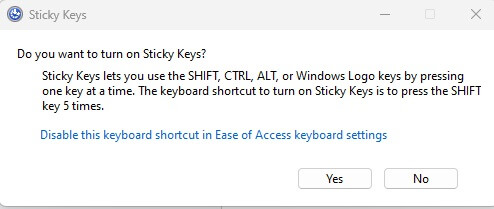
موجه يطلب منك تشغيل Sticky Keys
ماذا تعني Sticky Keys؟
تتيح لك ميزة Sticky Keys استخدام مفاتيح التعديل (Ctrl و Alt و Shift و ⊞) دون الحاجة إلى ممارسة ضغط ثابت عليها.
على سبيل المثال، قد تساعدك في تحديد الكل والنسخ واللصق عن طريق الضغط على A و C و V، بدلاً من استخدام الاختصارات Ctrl+A و Ctrl+C و Ctrl+C و Ctrl+V، ولكي نكون أكثر تحديدًا، فإنها تنشئ مفتاح تعديل معين للاحتفاظ بحالته حتى تقوم بإلغاء تنشيطها، وبالإضافة إلى ذلك، يمكنك استخدام اختصارات مثل Ctrl+Alt+Delete، والتي تسمح لك بحذف العديد من العناصر في وقت واحد.
بالإضافة إلى ذلك، من السهل جدًا تمكين وتعطيل Sticky Keys، ولن تضطر إلى تشغيل لوحة التحكم في كل مرة، أو حتى مرة واحدة إذا كنت بارعًا في استخدام بعض اختصارات لوحة المفاتيح.
برنامج تعليمي خطوة بخطوة حول كيفية تشغيل وإيقاف تشغيل Sticky Keys
الآن بعد أن عرفت ما هي Sticky Keys بالضبط، دعنا ننتقل إلى كيفية تمكينها وتعطيلها على جهاز كمبيوتر يعمل بنظام ويندوز، هناك طرق مختلفة لتشغيل وإيقاف تشغيل Sticky Keys على Windows 10 أو 11 أو الإصدارات الأقدم، لنبدأ!
كيفية تشغيل وإيقاف تشغيل Sticky Keys على شاشة تسجيل الدخول
أثناء عملية تسجيل الدخول إلى ويندوز، لديك خيار تفعيل Sticky Keys، مما سيجعل تجربة بدء تشغيل الكمبيوتر بأكملها أبسط بكثير، للقيام بذلك، اتبع الخطوات التالية:
الخطوة 1: للوصول إلى إعدادات إمكانية الوصول، انقر على الأيقونة الموجودة في الركن الأيمن السفلي من الشاشة بعد تحميل شاشة تسجيل الدخول.
الخطوة 2: سترى خيار تفعيل Sticky Keys؛ كل ما عليك فعله هو ضبطه على “تشغيل”.
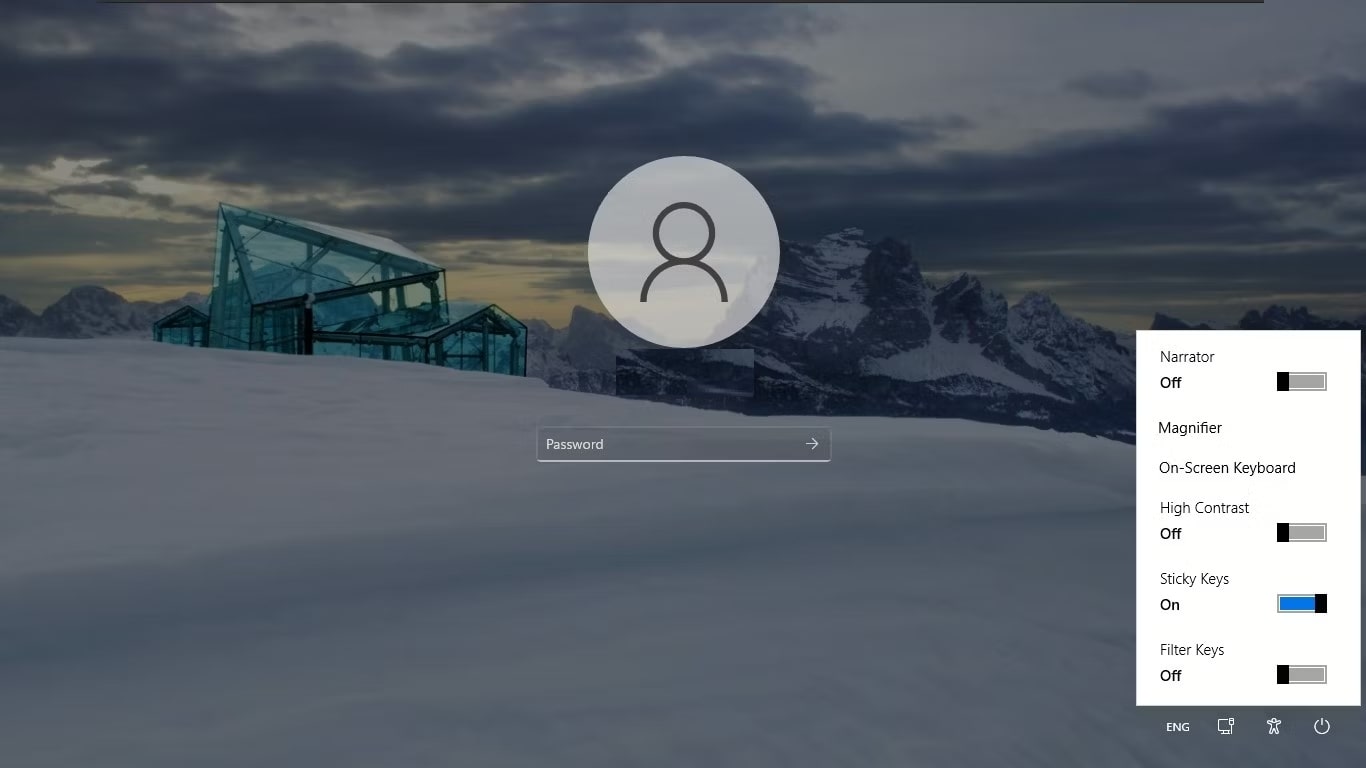
خيار تفعيل Sticky Keys
كل ما عليك فعله هو إيقاف تشغيل Sticky Keys إذا كنت تقوم بتسجيل الدخول بعد فترة استراحة قصيرة وترغب في إيقاف تشغيلها.
كيفية تمكين وتعطيل Sticky Keys من خلال الإعدادات
ضمن قائمة الإعدادات السريعة على ويندوز 11، 10، ستجد خيار تفعيل أو تعطيل Sticky Keys. اتبع الخطوات أدناه:
الخطوة 1: يمكنك الوصول إلى الإعدادات السريعة عن طريق الضغط على مفتاحي Win + A في نفس الوقت.
الخطوة 2: ببساطة افتح قائمة إمكانية الوصول بالنقر على الأيقونة التي تمثل إمكانية الوصول.
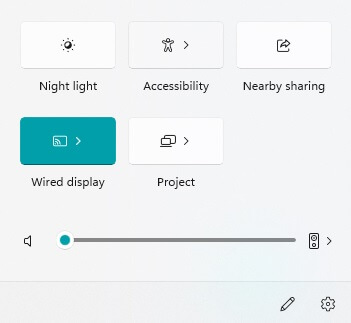
إمكانية الوصول
الخطوة 3: الآن، يمكنك استخدام زر التبديل لتمكين ميزة Sticky Keys أو تعطيلها. (انظر الصورة أدناه)
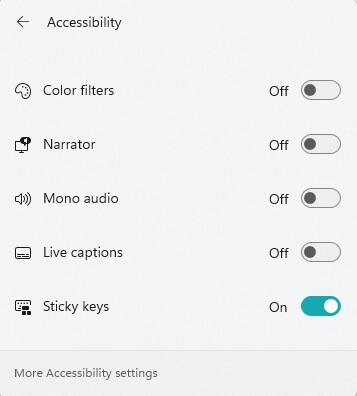
إيقاف تشغيل Sticky Keys
كيفية استخدام لوحة التحكم لتشغيل أو إيقاف تشغيل Sticky Keys
هناك طريقة أخرى لتنشيط وإلغاء تنشيط Sticky Keys في Windows 10/11 وهي استخدام لوحة التحكم. إليك كيفية القيام بذلك:
الخطوة 1: افتح لوحة التحكم.
الخطوة 2: بعد ذلك، اختر خيار مركز سهولة الوصول.
الخطوة 3: بعد ذلك، قم بالتمرير لأسفل حتى ترى خيار تسهيل استخدام لوحة المفاتيح وانقر فوقه.
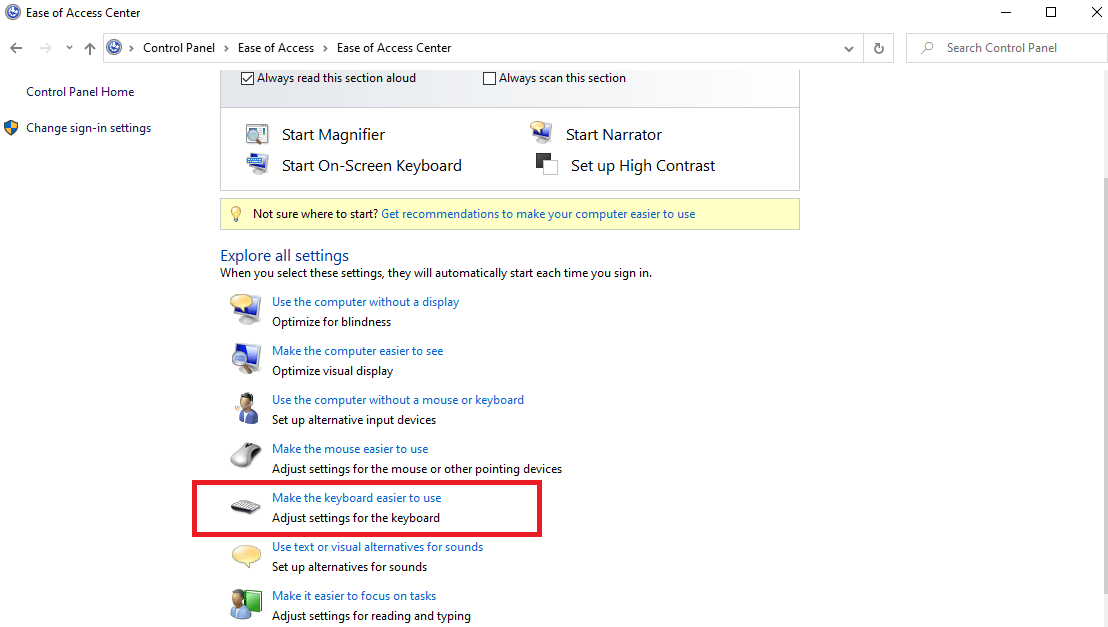
انتقل إلى جعل لوحة المفاتيح أسهل في الاستخدام
الخطوة 4: تأكد من تحديد المربع المجاور لـ تشغيل Sticky Keys من أجل تمكين الميزة. لتعطيل خيار Sticky Keys، يمكنك أيضًا إلغاء تحديد الخيار.
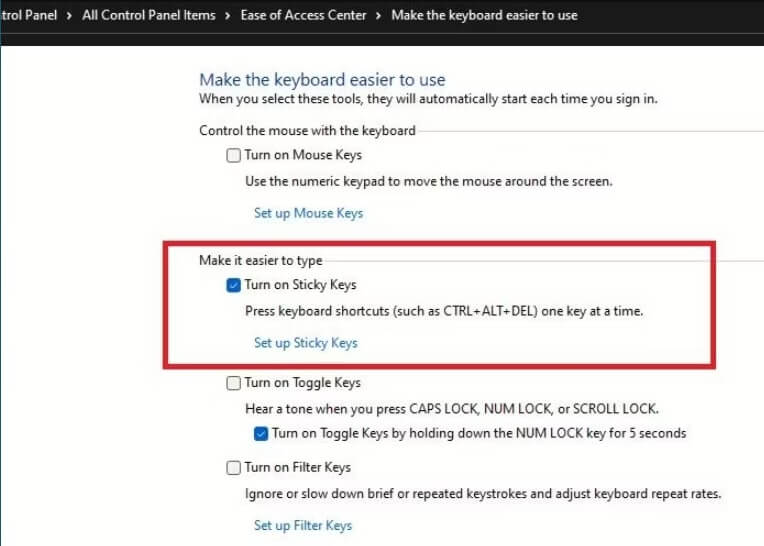
تشغيل Sticky Keys
الخطوة 5: تحت خيار تشغيل Sticky Keys، سترى أيضًا رابطًا يسمح لك ببدء استخدام Sticky Keys، للوصول إلى الصفحة حيث يمكنك تحديد تفضيلاتك، انقر عليها.
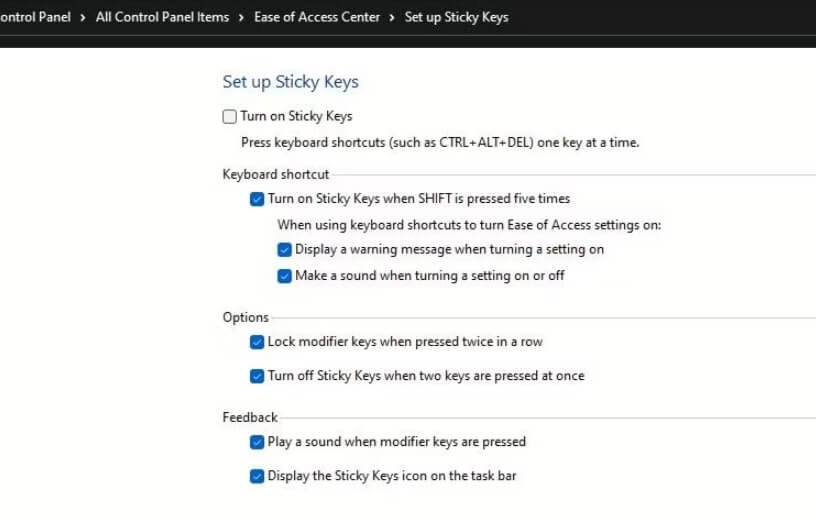
البدء باستخدام Sticky Keys
الآن، لديك القدرة على تكوين الإعدادات الخاصة باختصارات لوحة المفاتيح، وخيارات مفاتيح التعديل، وإعدادات الملاحظات لصوت مفاتيح التعديل ومؤشر Sticky Keys.
كيفية استخدام مفتاح Shift لتشغيل أو إيقاف تشغيل Sticky Keys على كمبيوتر ويندوز
إن استخدام لوحة المفاتيح على جهاز الكمبيوتر الخاص بك هو أبسط طريقة لتنشيط وإلغاء تنشيط Sticky Keys على ويندوز 10، 11.
كل ما هو مطلوب هو الضغط المتكرر على مفتاح Shift خمس مرات، بعد ذلك، سيصلك إشعار بتنشيط Sticky Keys. اضغط على زر نعم لتفعيلها، سيصاحب تنشيط Sticky Keys صوت عالي النبرة سيكون بمثابة تنبيه لك، ستظهر أيضًا أيقونة Sticky Keys على شريط المهام في حاسوبك.
ستحتاج إلى الضغط على مفتاح Shift خمس مرات متتالية لإيقاف تشغيلها، سيتم إيقاف تشغيل Sticky Keys، وستسمع صوتًا للإشارة إلى ذلك.
يمكن تعطيل هذا الاختصار من خلال النقر على الرابط المضمن في السؤال الذي يطرح عليك “هل تريد تشغيل Sticky Keys؟ إذا كنت ترغب في تعطيله، يمكنك القيام بذلك بالنقر على الرابط.
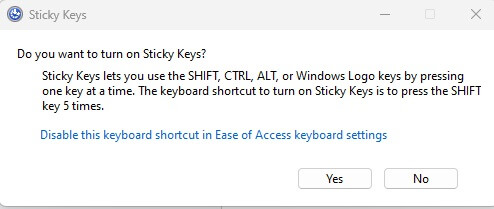
موجه يطلب منك تشغيل Sticky Keys
الاسئلة الشائعة
1. ما هي المفاتيح المثبتة Sticky Keys ؟
المفاتيح المثبتة Sticky Keys هي ميزة مصممة للمستخدمين الذين يجدون صعوبة في الضغط باستمرار على عدة مفاتيح في وقت واحد. تسمح لك بالضغط على مفتاح واحد في كل مرة لاختصارات لوحة المفاتيح.
2. كيف أقوم بتشغيل المفاتيح المثبتة؟
يمكنك تشغيل Sticky Keys بالضغط على مفتاح Shift خمس مرات بسرعة، سيؤدي ذلك إلى فتح مربع الحوار Sticky Keys حيث يمكنك تفعيل الميزة.
3. كيف يمكنني إيقاف تشغيل المفاتيح المثبتة؟
لإيقاف تشغيل Sticky Keys، اضغط على مفتاح Shift خمس مرات مرة أخرى، أو اضغط على مفتاح Escape، بدلًا من ذلك، يمكنك الانتقال إلى الإعدادات > سهولة الوصول > لوحة المفاتيح إيقاف تشغيل خيار المفاتيح المثبتة.
4. هل يمكنني تخصيص إعدادات المفاتيح المثبتة Sticky Keys ؟
نعم، يمكنك تخصيص إعدادات Sticky Keys مثل المدة التي تحتاجها للضغط على المفتاح قبل أن يتم التعرف عليه، وما إذا كان يتم تشغيل الصوت عند الضغط على مفتاح التعديل (Shift، Ctrl، Alt).
5. أين يمكنني العثور على إعدادات المفاتيح المثبتة؟
في نظامي التشغيل Windows 10 و11، يمكنك العثور على إعدادات المفاتيح المثبتة بالانتقال إلى الإعدادات > سهولة الوصول > لوحة المفاتيح، مرر لأسفل إلى قسم “المفاتيح المثبتة” لضبط الإعدادات.
6. كيف يمكنني تعطيل الاختصار لتنشيط المفاتيح المثبتة؟
إذا وجدتَ أن الاختصار (الضغط على مفتاح Shift خمس مرات) ينشّط المفاتيح المثبتة عن طريق الخطأ، يمكنك تعطيل هذا الاختصار في الإعدادات، انتقل إلى الإعدادات > سهولة الوصول > لوحة المفاتيح، ثم ضمن “المفاتيح المثبتة”، انقر على “إعدادات المفاتيح المثبتة”، قم بإلغاء تحديد المربع الذي يقول “تشغيل المفاتيح المثبتة عند الضغط على مفتاح Shift خمس مرات.”
7. هل يمكنني استخدام المفاتيح المثبتة Sticky Keys مؤقتًا دون تغيير الإعدادات؟
نعم، عندما يظهر مربع الحوار “مفاتيح مثبتة” بعد الضغط على مفتاح Shift خمس مرات، يمكنك اختيار تشغيل “مفاتيح مثبتة” مؤقتًا دون تغيير الإعدادات.
8. هل يؤثر تشغيل المفاتيح المثبتة على استخدامي العادي للوحة المفاتيح؟
لا، إن تشغيل المفاتيح المثبتة Sticky Keys لا يغير بشكل دائم طريقة عمل لوحة المفاتيح، فهو يعدل فقط سلوك مجموعات المفاتيح (مثل الاختصارات التي تتضمن Shift وCtrl وCtrl وAlt) عند تفعيل الميزة.
خاتمة
إذا لم تكن قد استخدمت Sticky Keys من قبل، فلن تتمكن من تقييم مستوى الراحة والسهولة التي توفرها، فهي ميزة أساسية لأولئك الذين يجدون صعوبة في استخدام أصابعهم للكتابة على لوحة المفاتيح بالطريقة الصحيحة، من أجل الحصول على تجربة أكثر قوة مع جهاز الكمبيوتر الخاص بك، يجب عليك تجربة Sticky Keys على أنظمة تشغيل ويندوز.
نأمل أن تكون المعلومات التي تمت مشاركتها في هذه المقالة قد أعجبتك، إذا كانت لديك معلومات إضافية تتعلق بSticky Keys، يرجى ذكرها في قسم التعليقات.

